首先设置打印标题实现每页重复,进入页面布局选项卡点击打印标题,在顶端标题行中选择需重复的行如$1:$1并确定;其次可通过插入页眉输入自定义标题文字并调整对齐与样式;最后切换至分页预览模式检查标题是否正确显示于每页顶部,必要时拖动分页符优化分布。
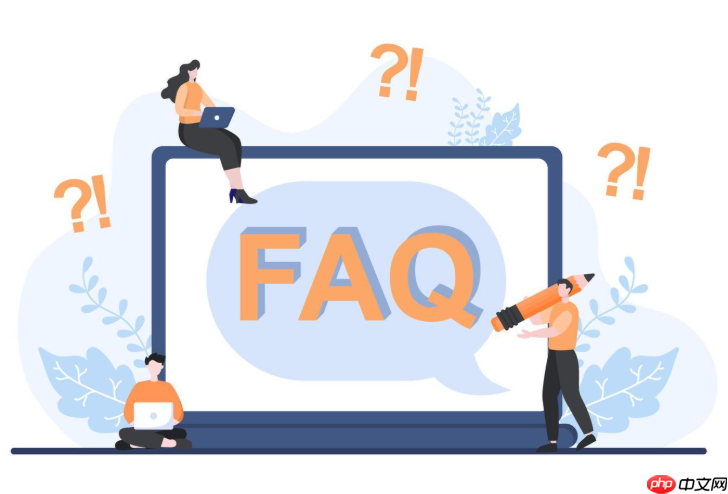
如果您在打印Excel表格时发现只有第一页显示标题行,而后续页面缺失关键表头信息,这会影响数据的可读性。以下是确保每页打印都包含标题行的具体操作方法:
通过Excel的“打印标题”功能,可以指定某一行或列在每一页打印时重复出现。这种方法适用于所有版本的Excel,是实现标题行重复的标准做法。
1、打开需要打印的Excel文件,点击顶部菜单栏的页面布局选项卡。
2、在“页面设置”组中找到并点击打印标题按钮,弹出页面设置对话框。
3、在“工作表”选项卡下的“顶端标题行”输入框中,选择您希望每页重复打印的标题行。例如,若标题位于第一行,则可手动输入$1:$1或使用鼠标选取对应行。
4、确认选择无误后,点击确定保存设置。
当不需要精确复制表格内的某一行,而是希望自定义打印页眉中的标题文字时,可通过页眉功能添加固定文本,使每页顶部显示统一信息。
1、进入插入菜单,选择页眉和页脚命令,工作表将切换至页眉视图模式。
2、在页面顶部的页眉区域单击,然后输入所需的标题文字,如“销售数据汇总表”。
3、可使用页眉工具中的对齐按钮将文字置于左侧、居中或右侧,并调整字体样式以增强可读性。
4、完成后双击工作表任意位置退出页眉编辑模式,返回正常视图。
在设置标题行重复后,需检查实际打印效果是否符合预期。通过分页预览功能可直观查看每页内容分布,确保标题行正确出现在各页顶部。
1、点击视图选项卡,选择分页预览模式。
2、观察蓝色实线划分的打印区域,确认标题行是否随每页自动重现。
3、如发现分页位置不合理导致标题错位,可拖动蓝色分页符调整页面分割点。
4、根据实际纸张大小和边距设置,微调行高或缩放比例,使内容与标题协调呈现。
以上就是Excel打印怎么每页都有标题行_Excel打印标题行重复的方法的详细内容,更多请关注php中文网其它相关文章!

Copyright 2014-2025 https://www.php.cn/ All Rights Reserved | php.cn | 湘ICP备2023035733号